本帖最后由 田麦 于 2021-11-19 07:26 编辑
在天文摄影中有时候只拍摄了SHO/RGB通道,缺少了可以反映图像细节的宝贵的L通道。在PI中当然可以通过各种方式从窄带数据中提取L通道。但往往不够直观,手段也不多。
下面介绍的SHO-AIP脚本可以比较完善地解决由SHO或RGB通道混合产生伪亮度L通道的问题,在脚本中还可以一次性地完成窄带通道合成的工作。实为简单高效。
一、SHO-AIP脚本安装及调用
这个脚本是一个第三方脚本,本来存在于PI官方版中,后因开发者疏于维护而撤出。最近重新建立了对该脚本的支持,据说不久将重新加入到官方版中。目前仍需下载安装。
下载地址:https://bit.ly/PI_SHO-AIP_Script_
https://pixinsight.com/forum/ind ... pts-and-modules.22/
百度网盘: https://pan.baidu.com/s/1RvtFgAM5eYb_qKrEBXLfPg 提取码:0000
将下载的SHO-AIP目录拷贝到 C:\Program Files\PixInsight\src\scripts下即可。
进入PI后,通过 SCRIPT > Execute Script File > SHO-AIP 便可调用此脚本。
二、应用SHO-AIP的步骤
0、在PI中导入各个窄带图像。本例是分别导入R、G、B图像进行窄带合成。(SHO-API仅适用于视图)
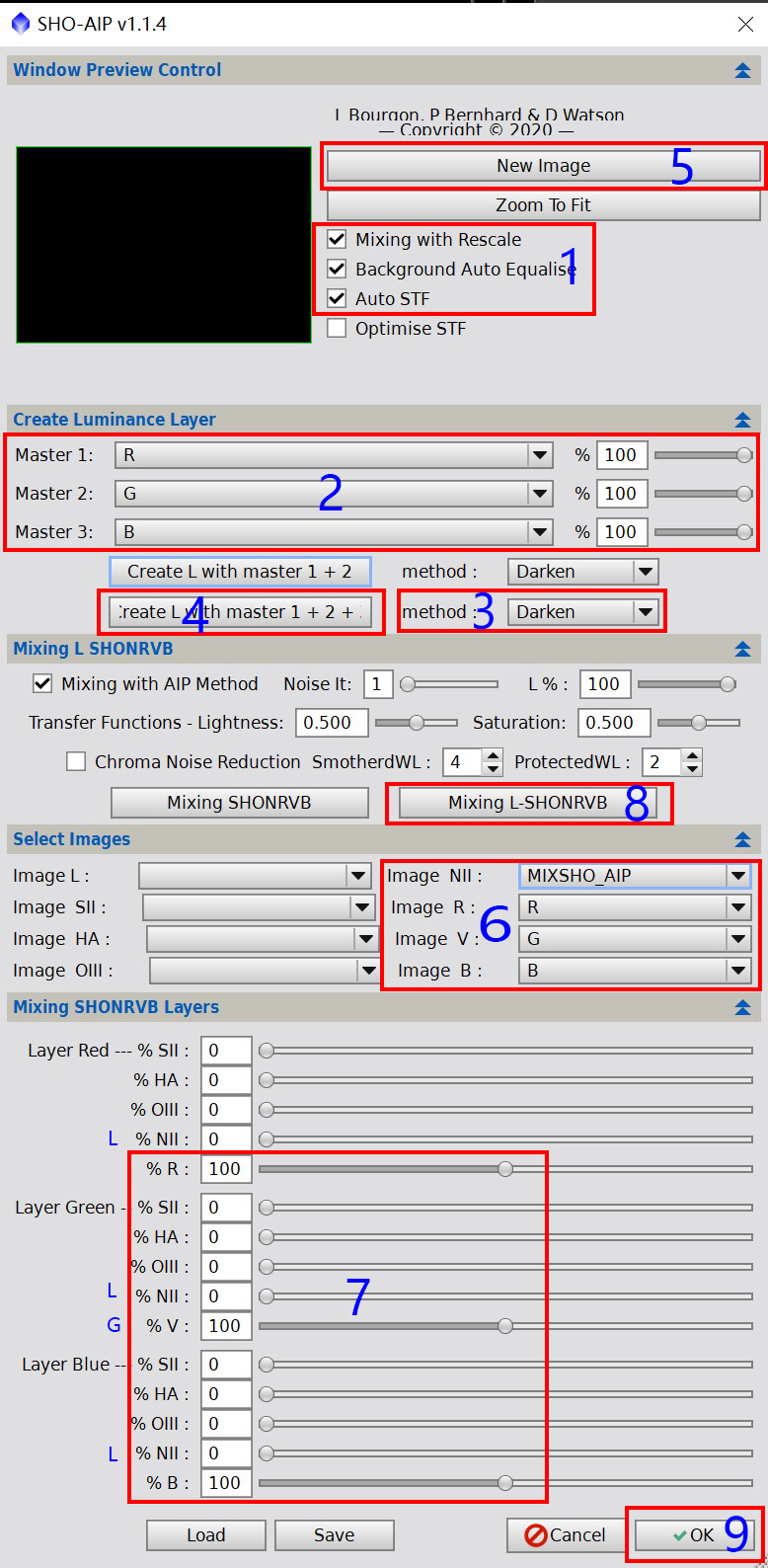
1、勾选前3项,以方便观看图像等。
2、创建亮度图像。需要勾选拟建立亮度图像的各个R/G/B窄带图像(可以是2个或3个)。当然也可以用S/H/O,或者用L/Ha 等等。然后通过右边滑块确定各个通道对建立亮度通道的贡献。
3、勾选建立亮度通道时采用的方法——即PixelMath表达式。下面左边是选项名称,右边是对应的表达式。一般选第一个即可。
Darken: min(target,blend)
Mutiply: target*blend
Lighten: max(target,blend)
Screen: 1-(1-target)*(1-blend)
Overlay: (target>0.5)*(1-(1-2*(target-0.5))*(1-blend))+(target<=0.5)*((2*target)*blend)
4、生成亮度图像:可以选择由2个通道或3个通道图像混合生成。此处选择的是采用R/G/B三个通道生成亮度图像。点击一下4按钮,左上角的浏览窗及弹出窗便出现了亮度图像,名称为MIXSHO-AIP。
5、点击New Image,可保存上述生成的亮度图像MIXSHO-AIP,而且只有这样才能进入下一个步骤。最后我们可以看到,此方法比完全不使用任何亮度图像或甚至只使用“常规”L图像会更好(如果我们有一个的话)。
6、选择即将合成的各个通道图像。图中Image NII和ImageV 均为法文(是插件程序员用的语言),意思分别是亮度L和绿通道G。亮度要选择上面生成的MIXSHO-AIP。各通道分别选R/G/B。如果你导入的是S/H/O或H/O图像,选择项将会在左边选项出现,此时要选择左边项目,不要输入右边的R/G/B选项。
7、设定各个通道在合成中贡献的百分比。这个插件起初是为SHO合成而编的,所以默认值是S、H、O各为100。记得一定要按照实际通道名称正确选配。这里还涉及了每个通道中亮度(NII)的额外贡献。可以按照实际情况设定。
8、仔细检查一遍后可以进行通道合成处理了。点击8 Mixing L-SHONRVB,经过一段时间运算后,左上角的浏览窗和弹出窗便显示合成后的图像了。
如果满意,点击OK退出后,屏幕上便保留了刚才每一步生成的各个图像。
如果不满意,不要点OK,点击5 New Image,浏览窗会出现新的画面等待你新的操作,你可以重复进行6-7两项操作,合适后再点击8 Mixing L-SHONRVB ,就会生成新的图像。
最后才点OK退出。
(注:不知道当前版本是否有bug,笔者在多次反复操作后有时候会出现文件找不到的问题。此时只有退出脚本后重新进入了。或者更新版本看看)。
目 录————————————————————————— ----------------------------------------------------- —————————————————————————
|